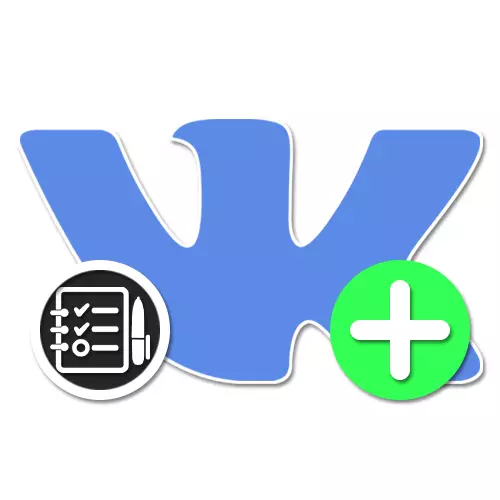
Testene på Internett, samt avstemninger, er en av de mest effektive måtene å lære noe på grunnlag av den offentlige mening eller gi visse opplysninger til brukerne som passerer. I det sosiale nettverket presenterer VKontakte også muligheten til å skape en lignende bruk av tredjeparts ressurser og interne applikasjoner. I løpet av ytterligere instruksjoner vil vi se på flere slike eksempler optimal i forskjellige situasjoner.
Skaper test VK.
Som en del av dette materialet, vil vi bare bli kalt noen av de eksisterende måtene, siden mange av dem er et alternativ til hverandre. Samtidig er de beste og anbefalte metodene utelukkende metoder, som standard tilgjengelig i VKontakte uten bruk av tredjepartsressurser. Men selv med hensyn til denne implementeringen avhenger imidlertid direkte av ønsket resultat.Metode 1: Tredjeparts online-tjenester
Den enkleste måten å skape en test for VC med tredjeparts online-tjenester, direkte eller indirekte å gi den aktuelle muligheten. Denne prosessen var ganske detaljert. Vi ble beskrevet i en egen instruksjon på følgende lenke nedenfor. Av alle alternativene er det optimale å bruke Google-skjemaer.
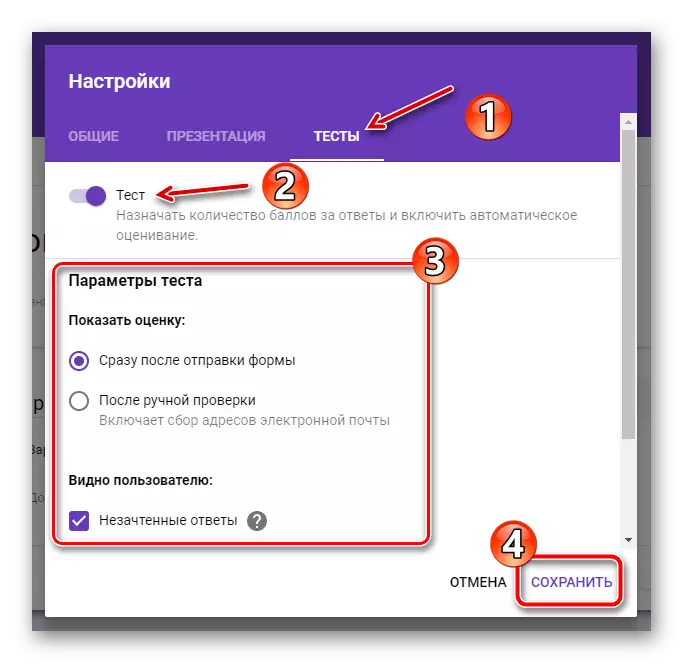
Les mer: Hvordan lage en test på nettet
For å legge til en test på riktig sted på det sosiale nettverkssiden, må du bruke referansevedlegget, som i tilfelle innhold fra andre kilder. Samtidig vurder at ikke alle muligheter vil være optimale, da det ofte er lett å gå til eksterne ressurser.
Skape test
- For å begynne å lage en test, bruk koblingen "Konfigurer Tillegg" gjennom forrige avsnittet eller klikk på venstre knapp på widgeten på hovedsiden i gruppen. Etter det, å være i programmet, bruk "Application Settings" -knappen.
- Bruke menyen i overskriften, åpne kategorien Opprett test og velg typen svar som skal brukes gjennom hele testen. Merk: Du kan bare angi ett alternativ, fra hvis valg den videre prosessen kan variere.
- På eksemplet på alternativet "med knapper" Etter å ha klikket på "Opprett en test", vises hovedparametrene nederst i vinduet. Angi navn og beskrivelse av testen, på samme måte ved å legge til ikonet.
- Bruk knappen "Legg til spørsmål" på topppanelet for å opprette nye alternativer. Avhengig av typen test valgt i første fase, vil det være mulig å angi spørsmålet her, tilordne beskrivelsen av svarene ved å legge til nye knapper ved hjelp av riktig lenke og administrere poeng.
- Når du arbeider med et stort antall svar, kan du bruke bevegelsen av blokker ved å dra, og dermed bestemme riktig og mest hensiktsmessig rekkefølge for testing. For ikke å forvirre søknaden i søknaden, vil erfaring bli påkrevd, slik at du stadig trener, og testet resultatene personlig.
- Pass på at du umiddelbart tar hensyn til antall poeng som senere vil lede testen til et av de mulige resultatene fra siden "Testresultater". Det er ingen begrensninger på antall resultater som spørsmål.
- For å fullføre testopprettelsen, klikk på Lagre-knappen på samme topppanel. Som et resultat vil du bli omdirigert til "Tests" -siden, hvor du bruker glidebryteren Du kan gjøre en test som er synlig for alle brukere av programmet eller gå tilbake til parametrene ved å klikke på "Rediger" -lenken.
- Uavhengig av skapelsenstrinnet, kan du alltid ty til alternativet "Innstillinger". Parametrene som presenteres her er viktige på grunn av muligheten til å aktivere varsler.
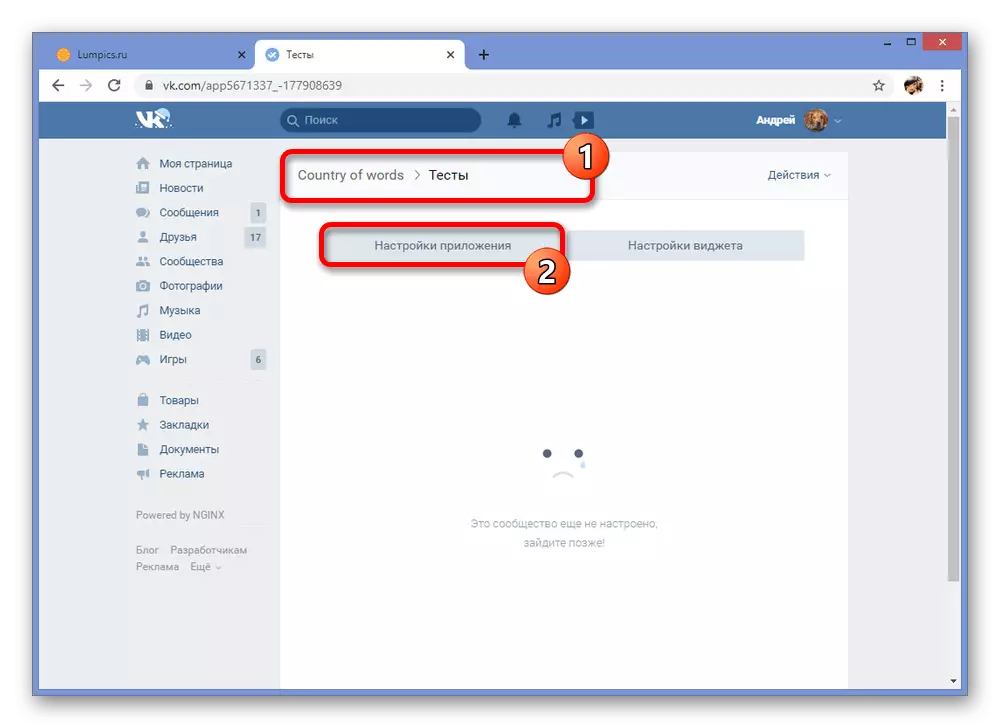
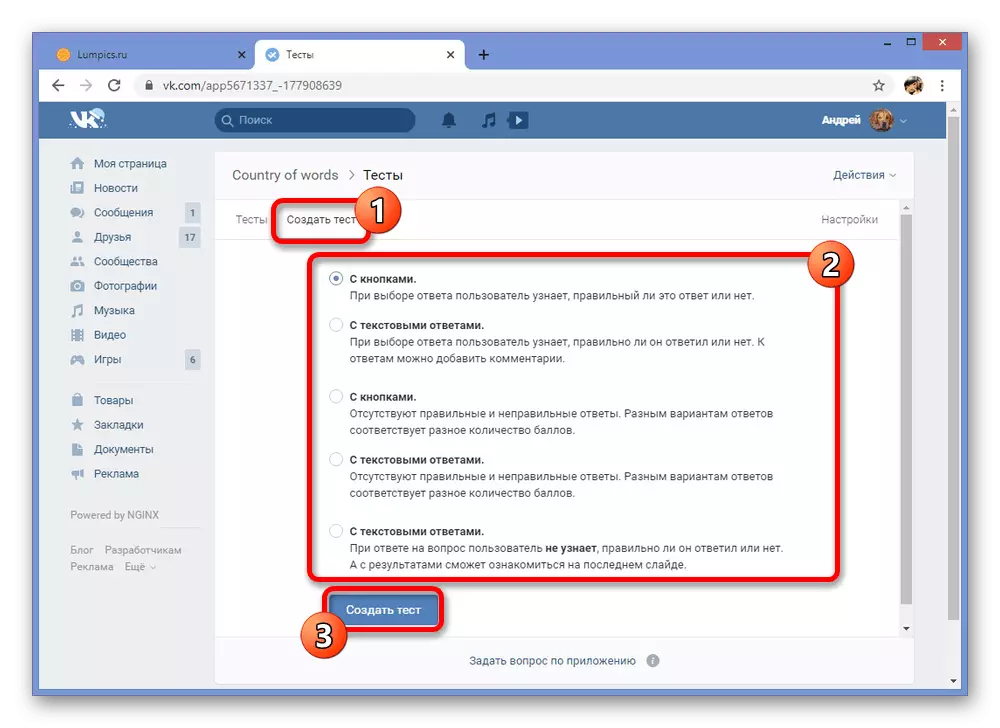
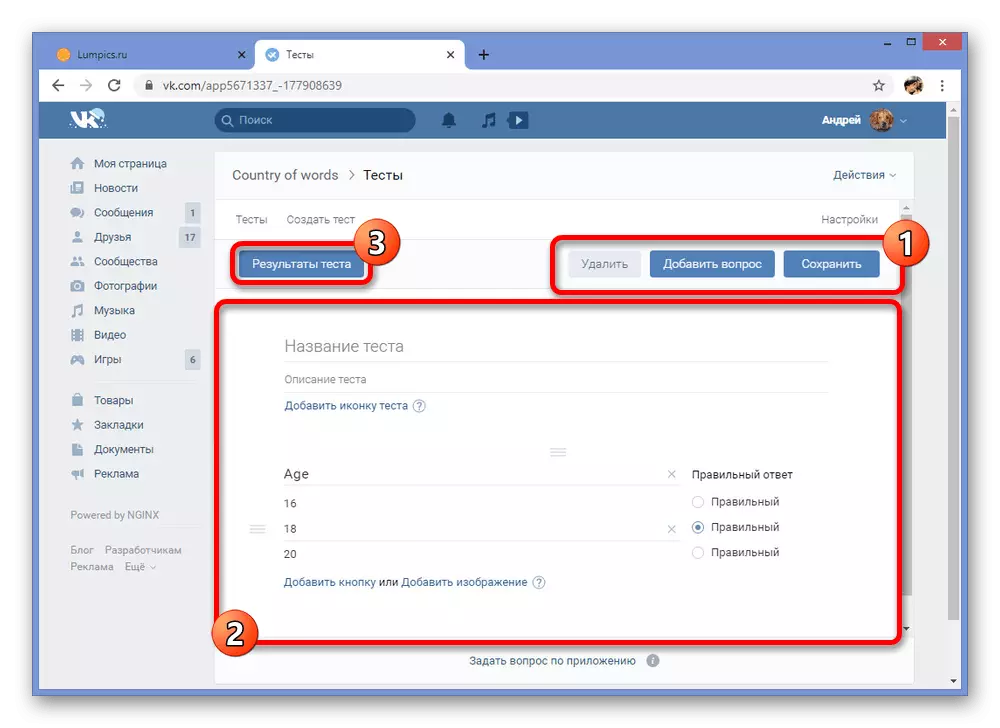
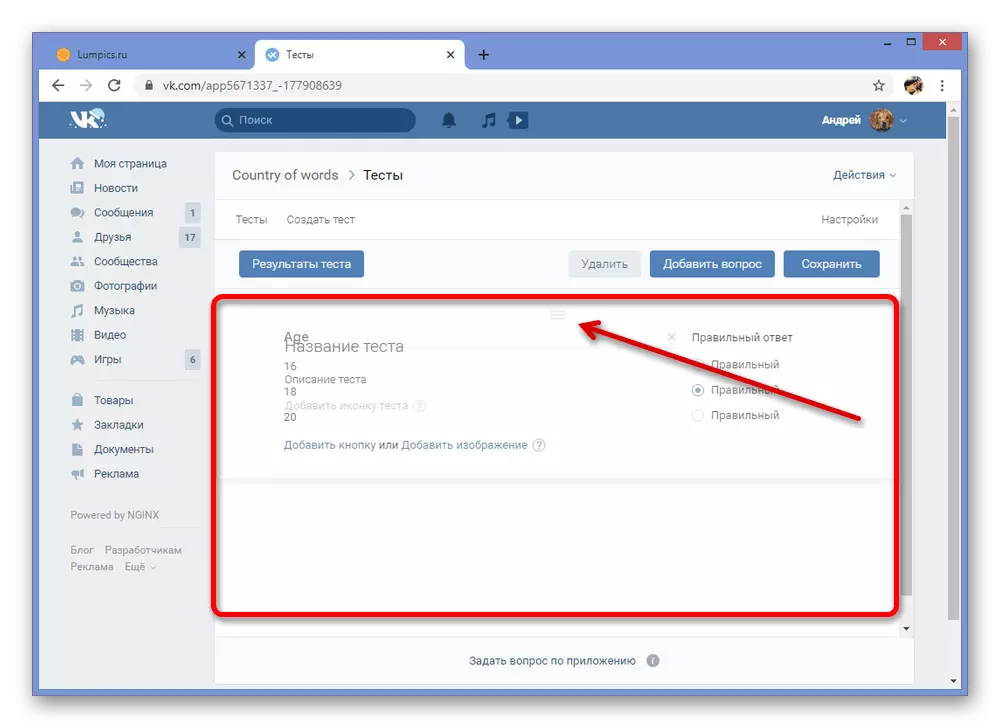

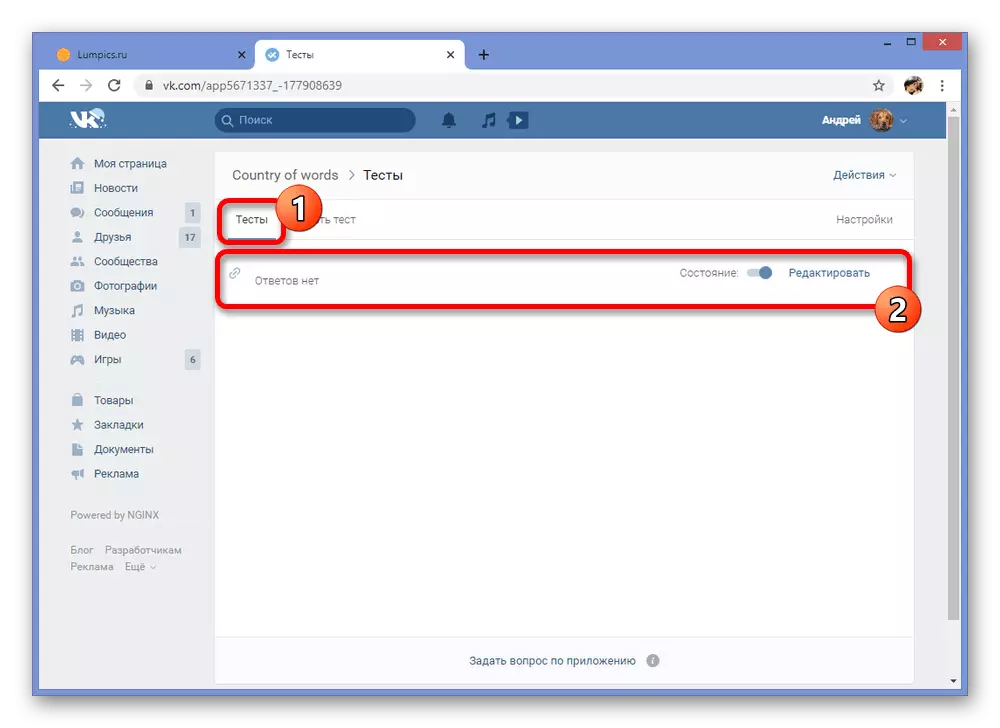
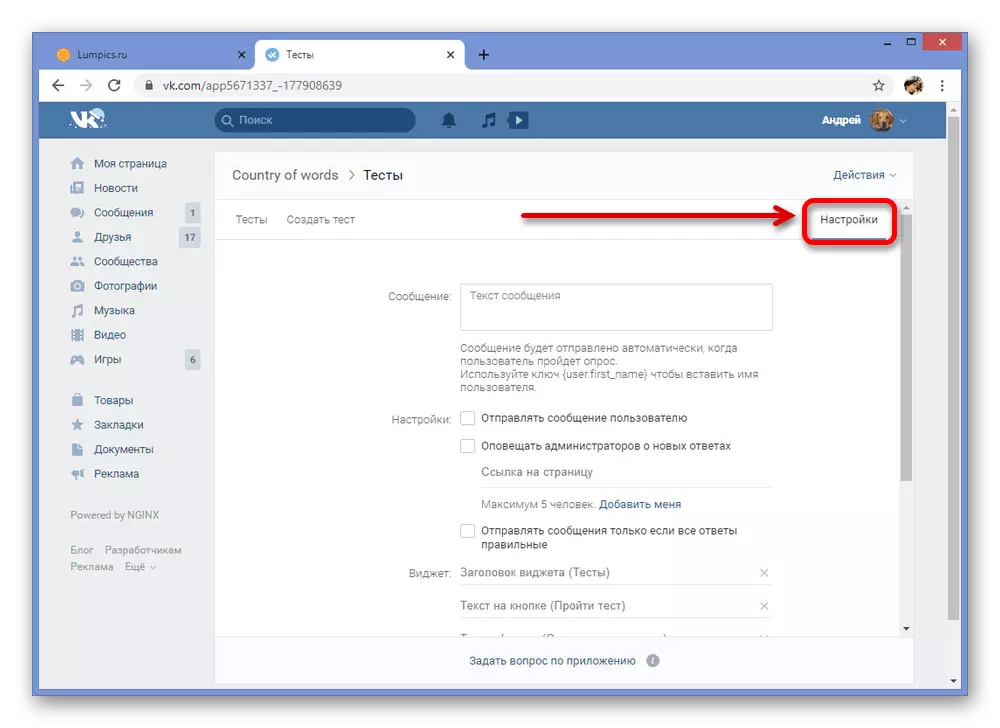
Vi har ikke spesifikt blitt sterkt delvist i detaljer, siden prosessen med å skape en test, hovedsakelig avhenger av ideen din, og ikke fra verktøyene som tilbys av samfunnet. Men selv å ta hensyn til dette, er dette alternativet den mest anbefalte hvis du trenger å skape en tilstrekkelig fleksibel test og publisere i en gruppe ved å begrense tilgangen bare for enkelte deltakere.
Metode 3: MEGATEST Tillegg
Analogt med den første måten, i VKontakte, er det programmer som ikke er avhengige av samfunnet og tilgjengelig for hver enkelt nettverksbruker. Den mest berømte av dem er en megatase, som gjør det mulig å passere og uavhengig lage tester gratis på en ganske praktisk redaktør. På samme tid, på grunn av den imponerende populariteten til søknaden, er denne metoden lite dårligere enn den forrige versjonen.
Forberedelse av søknaden
- Først må du gå til det offisielle samfunnet i Megatest, som ønsket å utstede et abonnement og åpne avsnittet "Diskusjoner".
Gå til det offisielle samfunnet Megatest
- Her finner du og åpner temaet "aktivering av redaktøren".
- Fra den første meldingen i denne diskusjonen velger du og kopierer tegnsettet, sendt inn i kodeordstrengen. Denne koden vil bli pålagt senere.
- Klikk på lenken nedenfor for å komme inn i programmet. For å starte, bruk riktig knapp og vent på nedlastingen for å fullføre.
Gå til Vedlegg Megatest VKontakte
- Etter å ha kjørt de handlingene som er beskrevet ovenfor, blir du omdirigert til testredigeringssiden. Klikk på "Legg til" for å gå til hovedparametrene.
- Fyll ut de presenterte feltene i samsvar med kravene til testen og i obligatoriske legg til bilder. Hvis du ignorerer nedlastingen av ikonet, kan testen ikke testes eller publiseres.
- Mushjulet ruller ned Applikasjonssiden ned til "Dough Question List" -blokken og klikker på Legg til spørsmål. Du må legge i strengt samsvar med dine forventninger, siden spørsmålene ikke kan endres på steder.
- Mens du redigerer hvert spørsmål, er en egen redaktør tilgjengelig med muligheten til å laste ned dekselet, hvordan du beskriver selve spørsmålet og gir flere svaralternativer. Lagre alle endringer oppstår automatisk når du lukker vinduet.
- Etter at du har konfigurert spørsmålene, blar du ned programmet under "Testresultat" -blokken og klikker på Add Resultat-knappen. Antallet alternativer er vanligvis ubegrenset.
- Redigeringsalternativer utføres også i et eget vindu. Bare installer et kryss ved siden av de nødvendige svarene i hvert tidligere opprettet spørsmål, som til slutt vil føre til dette resultatet.
- For å fullføre redigering og kontrollere ytelsestesten, gå tilbake til toppen av siden og klikk "Kjør".
- Hvis sjekken har gått, gå tilbake til "Test Editor" -fanen, svinger musen over blokken med testen du nettopp har opprettet, og klikk på "Publiser". Dette skaper prosedyren.
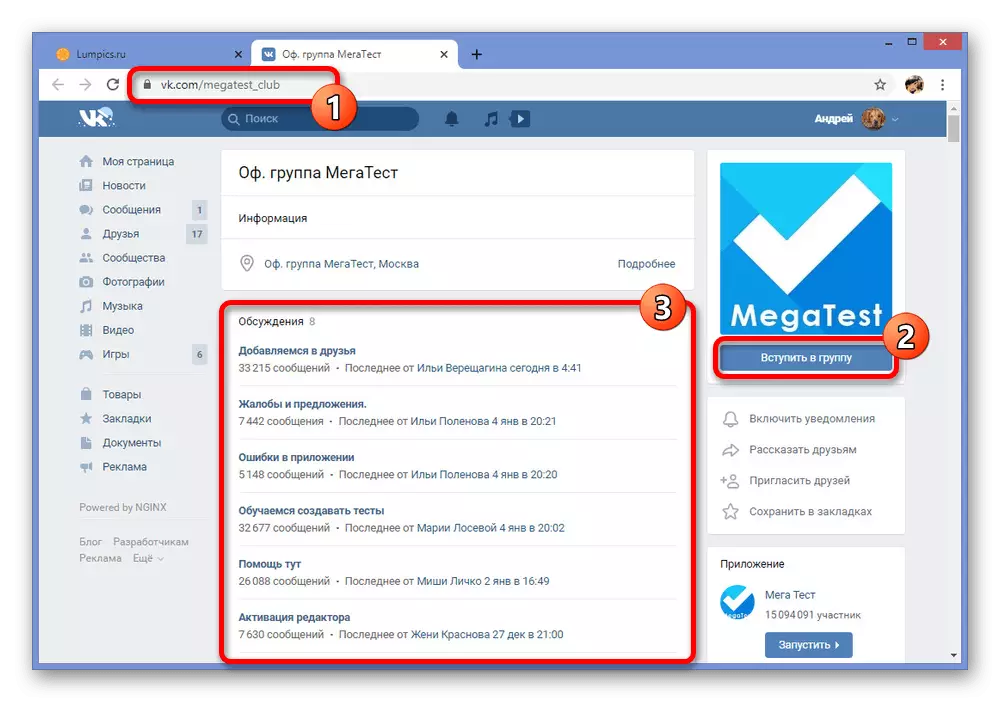
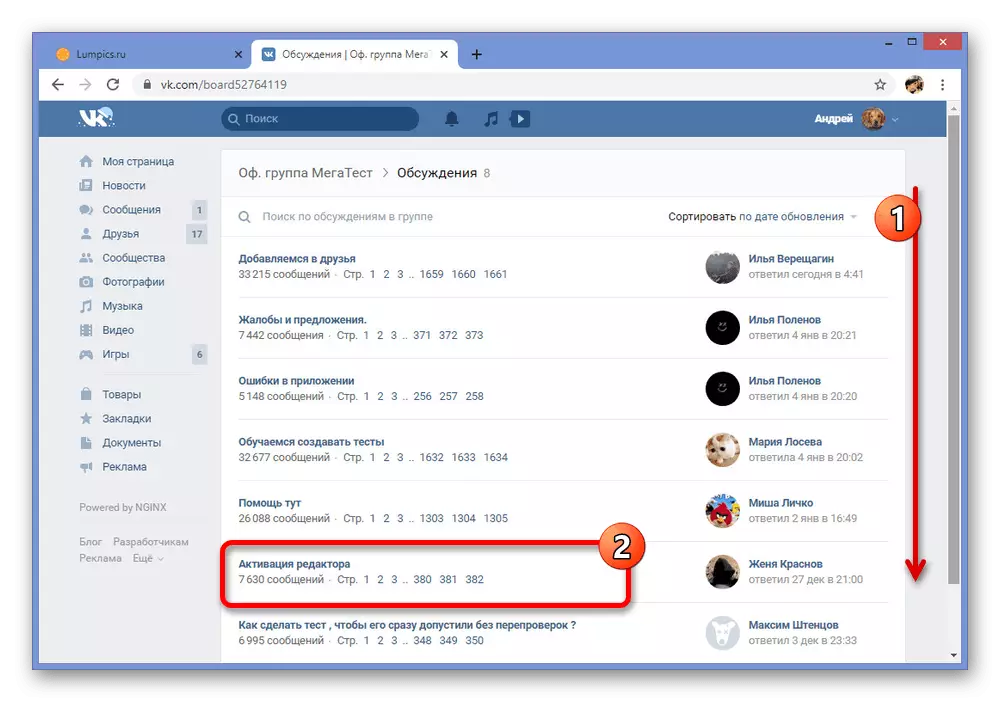
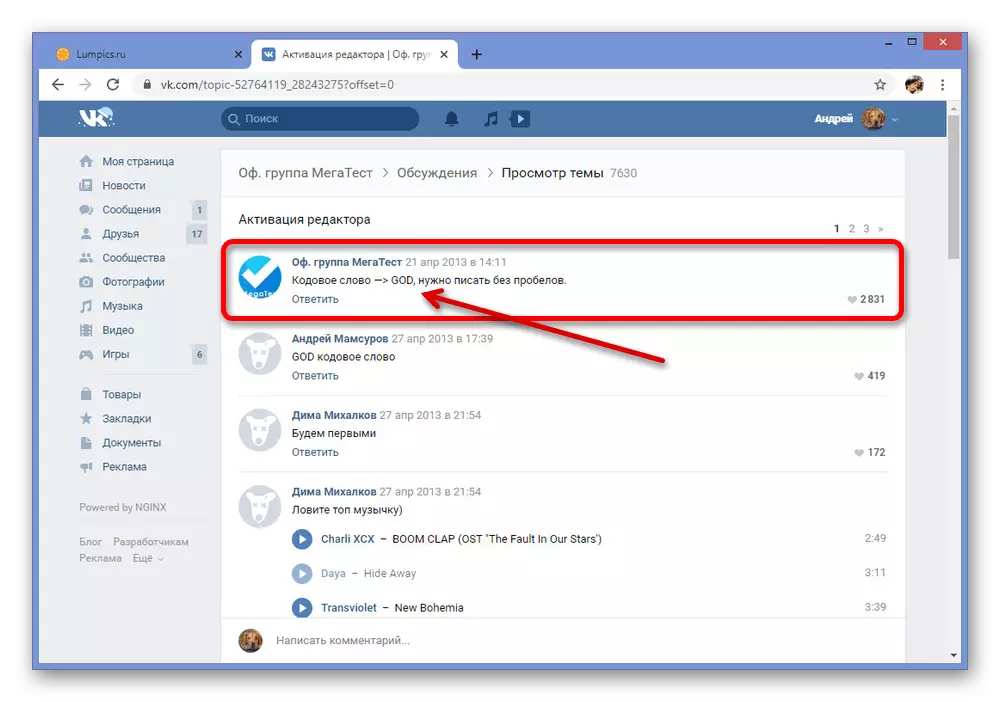
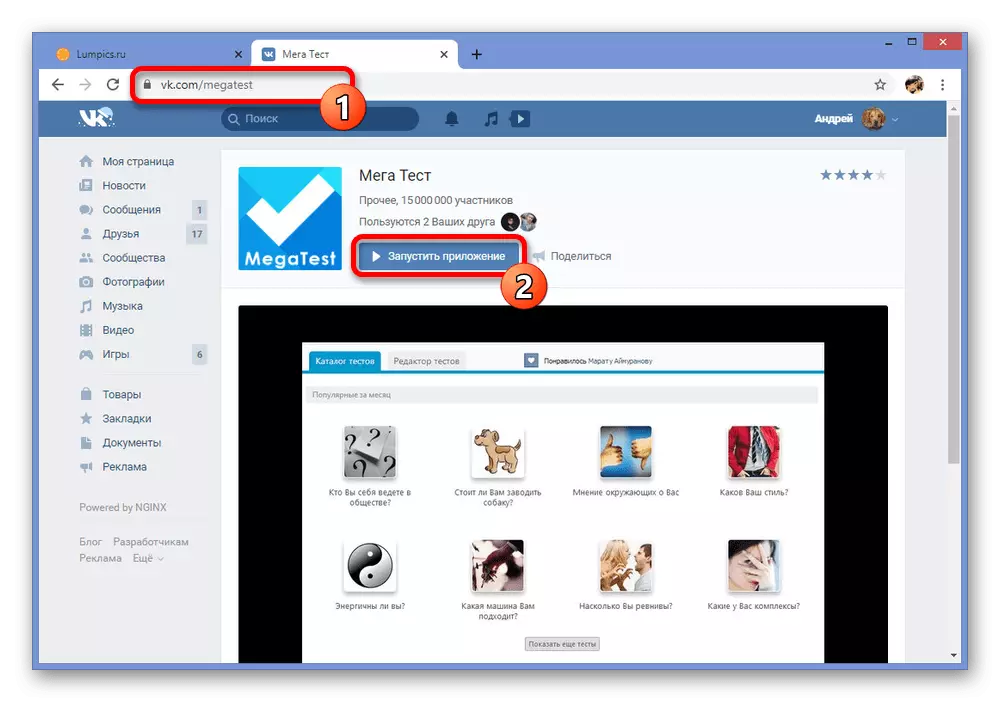
MERK: Oppstart utføres bare når Flash Player installeres på datamaskinen. Derfor, spesielt hvis du bruker en av de nyeste nettleserversjonene, må du laste ned den ønskede komponenten.
Skape test
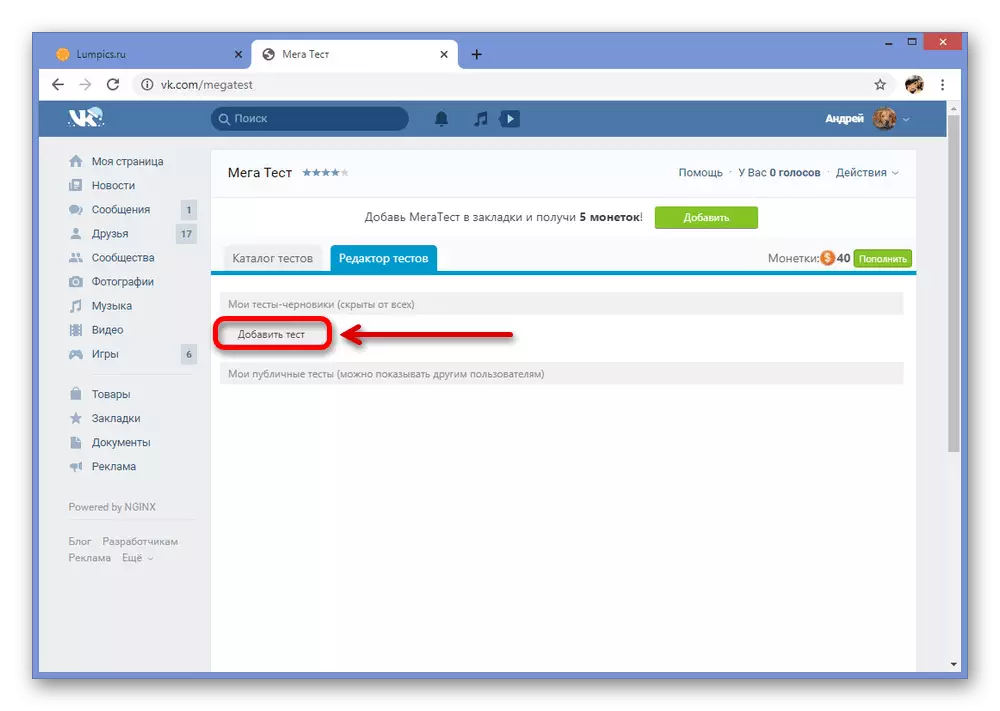
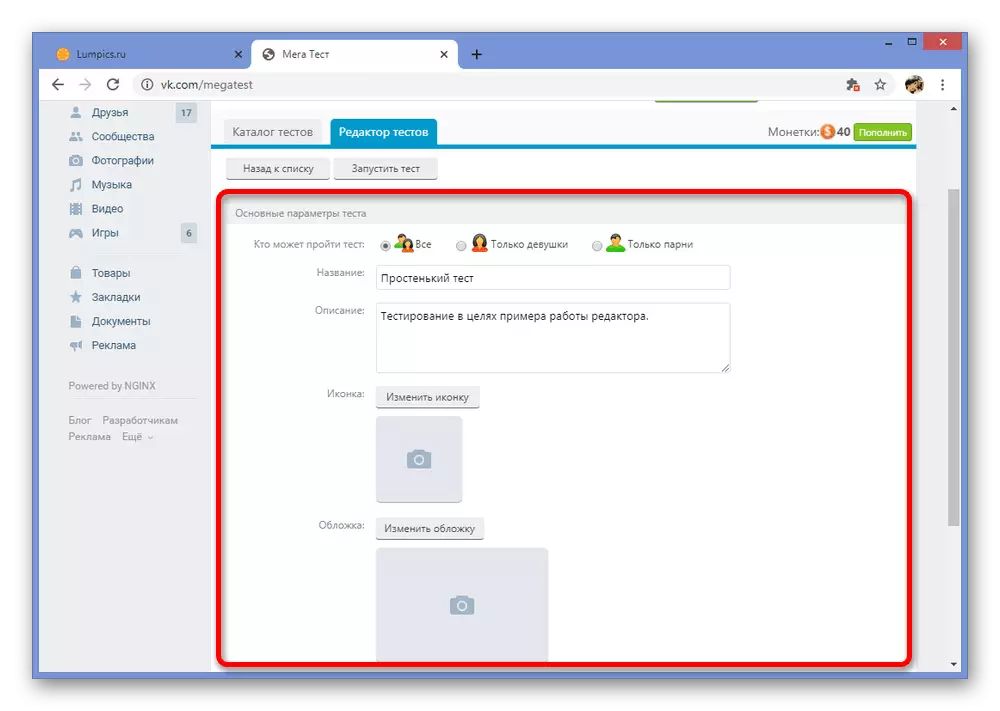
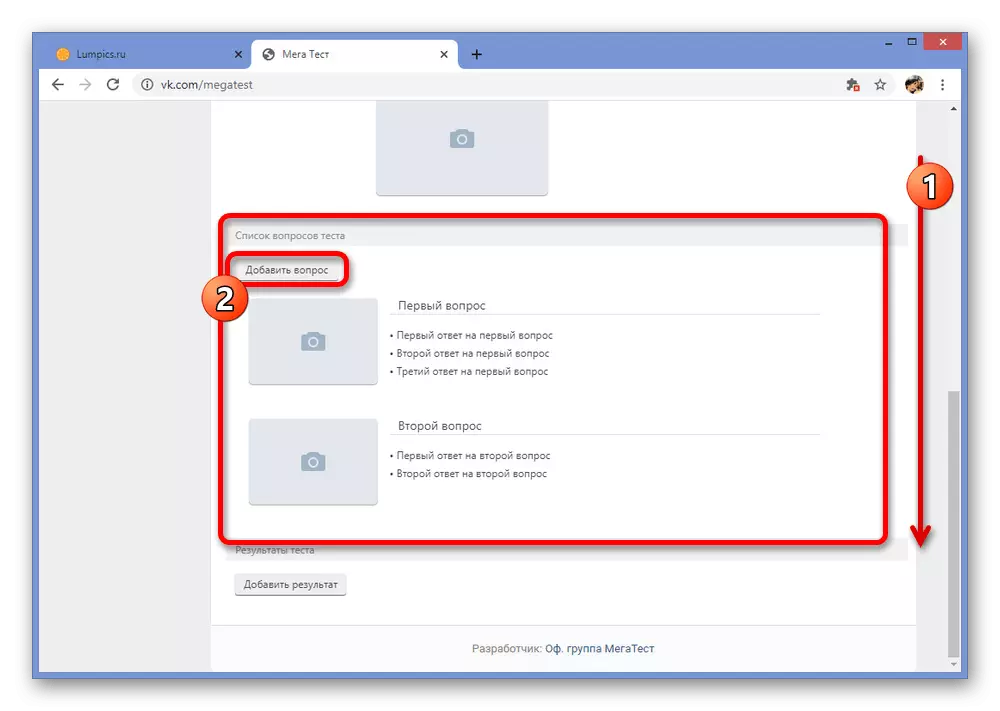
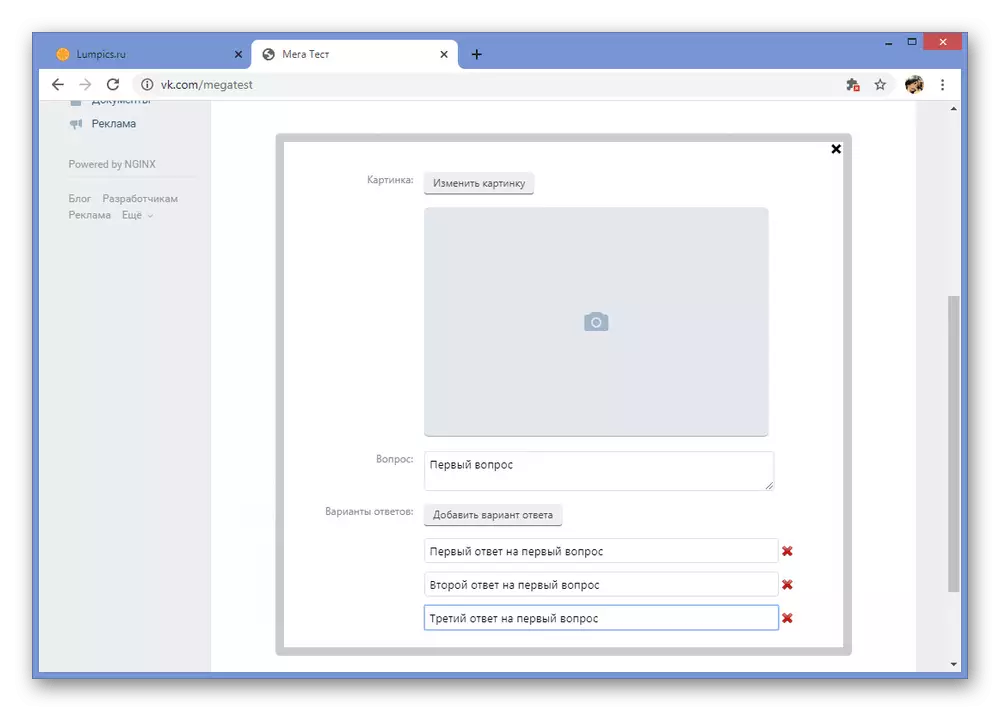
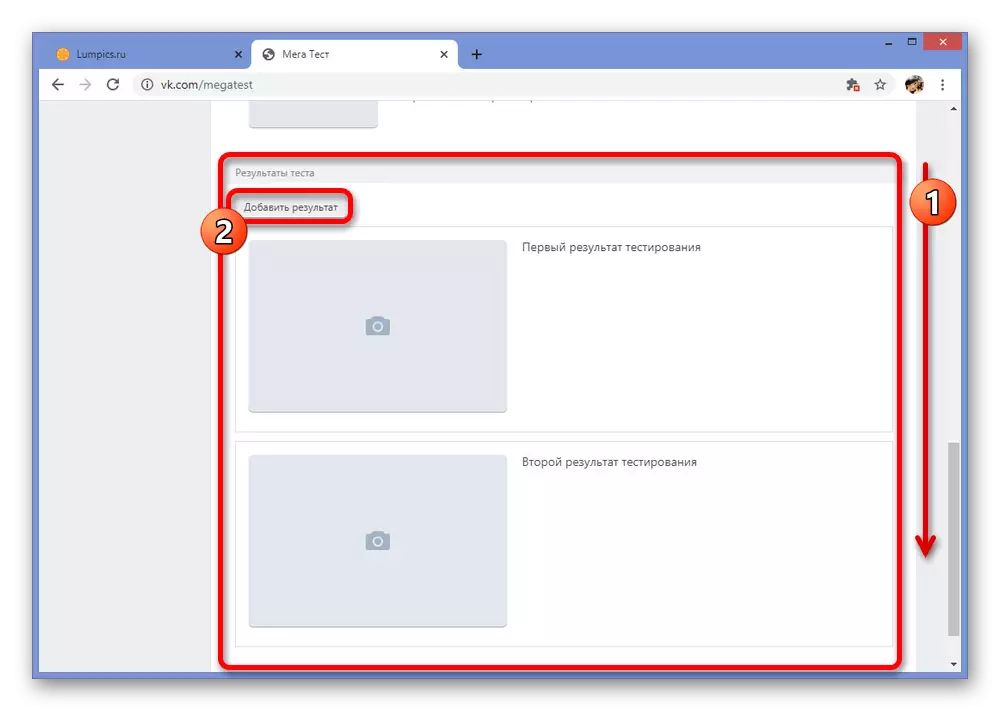

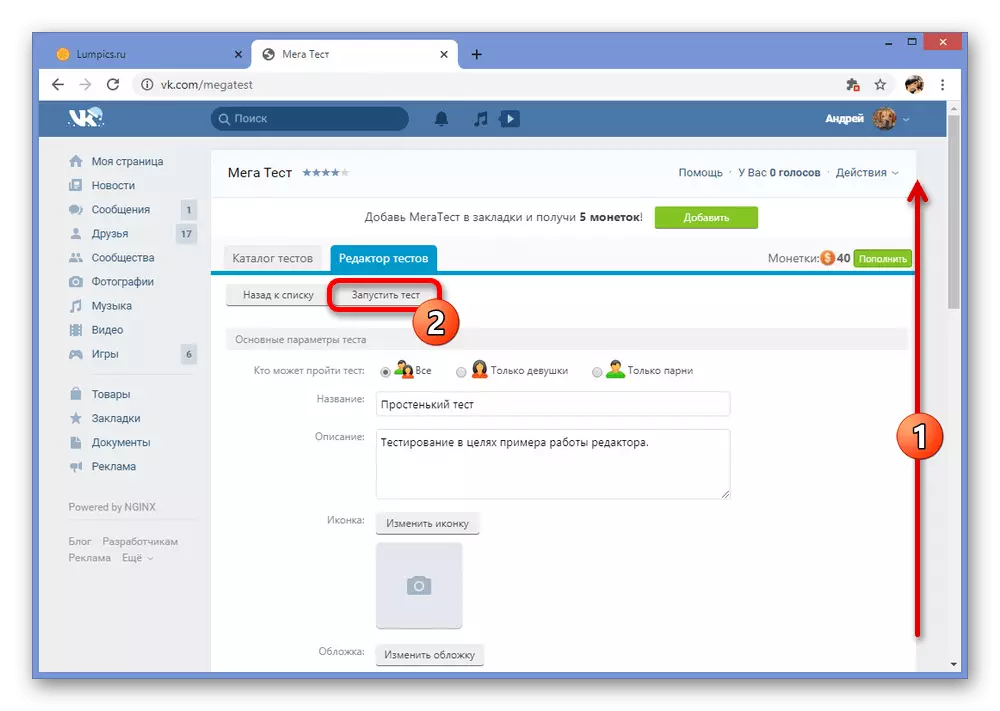
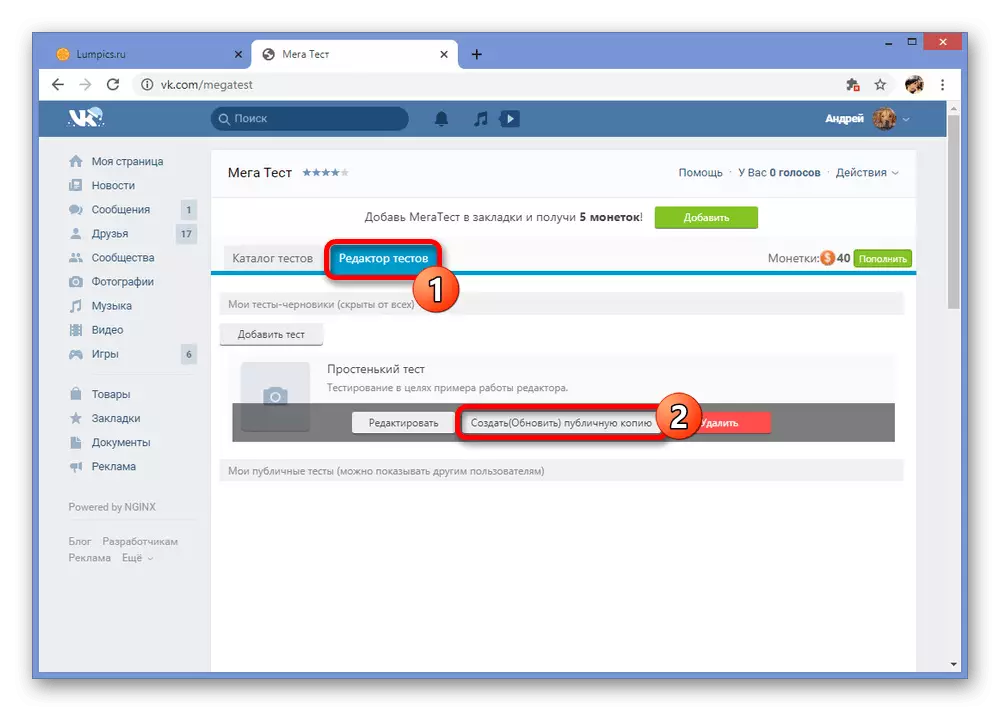
Hovedproblemet i søknaden under vurdering er hyppige feil mens du arbeider med redaktøren av tester, som ikke særlig påvirker resultatet på grunn av automatisk bevaring, men begrenser ofte de eller andre evner. Hvis du ikke bry deg, må du prøve å prøve megatase som en løsning.
Metodene som presenteres i løpet av metodene, bør være nok til å skape en VKontakt-test både i samfunnet og på vegne av den personlige siden. Dessverre er de tilgjengelige alternativene begrenset bare til den fulle versjonen av PC-siden, siden den offisielle mobilklienten ikke gir interne applikasjoner. Men hvis du virkelig vil lage en test fra telefonen, kan du bruke tredjepartsprogrammer som den samme megatisten.
